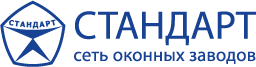Построение ПВХ дверей в 3D конструкторе
В программе 1С ULTRA создан специальный 3D конструктор, в котором можно построить 3D модель будущего окна или двери.
В 3D конструкторе Вы можете выполнить:
В 3D конструкторе Вы можете выполнить:
Построение балконных дверей
Построение балконной двери не сильно отличается от построения обычного ПВХ окна.
В построителе выбирайте те же опции, что и для окна.
Обратите внимание: в меню «Вид изделия» выбирайте «Оконный блок».
Нажмите «Запустить построитель».
В построителе выбирайте те же опции, что и для окна.
Обратите внимание: в меню «Вид изделия» выбирайте «Оконный блок».
Нажмите «Запустить построитель».

Далее в данном разделе будут опущены некоторые этапы построения аналогичные описанным в разделе «Построение окна».
Для добавления сворки балконной двери нажмите кнопку в верхнем ряду «Створки» (сноска 1), далее выбирайте нужный вариант створки.
Для примера, добавим поворотно-откидную створку с петлями справа.
Обратите внимание: Мы рекомендуем устанавливать на балконные двери именно поворотно-откидные створки. Стоимость
балконных дверей с поворотно-откидными створками примерно такая же как и стоимость дверей с поворотными створками, а
точек прижима больше.
Для добавления сворки балконной двери нажмите кнопку в верхнем ряду «Створки» (сноска 1), далее выбирайте нужный вариант створки.
Для примера, добавим поворотно-откидную створку с петлями справа.
Обратите внимание: Мы рекомендуем устанавливать на балконные двери именно поворотно-откидные створки. Стоимость
балконных дверей с поворотно-откидными створками примерно такая же как и стоимость дверей с поворотными створками, а
точек прижима больше.

Для добавления импоста в створку балконной двери нажмите кнопку в верхнем ряду «Импосты» (сноска 1), далее выберите нужный вариант импоста (сноска 2) и кликните на полотно створки. Для примера, добавим горизонтальный импост.
Кликните на число, обозначающее расстояние от низа до оси импоста, в появившемся окошке впишите нужное значение и нажмите «Ок».
Обратите внимание: чтобы выровнять импост с «глухой» створкой прилегающего окна в балконном блоке, нужно из высоты балконной двери вычесть высоту окна и прибавить 35 мм; чтобы выровнять с открывающейся створкой, нужно к вышеуказанной разнице прибавить 70 мм.
Кликните на число, обозначающее расстояние от низа до оси импоста, в появившемся окошке впишите нужное значение и нажмите «Ок».
Обратите внимание: чтобы выровнять импост с «глухой» створкой прилегающего окна в балконном блоке, нужно из высоты балконной двери вычесть высоту окна и прибавить 35 мм; чтобы выровнять с открывающейся створкой, нужно к вышеуказанной разнице прибавить 70 мм.

В меню «Свойства створки» для балконной двери Вы можете, в числе прочего, добавить: балконную защёлку - раздел «Балконная защёлка», ручка лепесток прописывается во вкладке «Дополнительно», специальную москитную сетку на магнитах – пункт 3 раздела «Москитная сетка», ручку с ключом, двустороннюю ручку, двустороннюю ручку с профильным цилиндром – раздел «Ручка оконная».

Для добавления сэндвич-панели в створку балконной двери кликните на ту часть створки, куда нужно вставить
сэндвич-панель. В появившемся справа меню «Свойства заполнения» зайдите в выплывающее меню «Заполнение». Кликните
на нужное заполнение. После нажмите кнопку с зелёной галочкой. Например, в часть створки S1-2 выберем сэндвич-панель
толщиной 32 мм. Обратите внимание: в ассортименте «Стандарт» есть сэндвич-панели толщиной 40 мм; они используются для
70-х профилей.
После окончания построения балконной двери нажмите кнопку «Рассчитать».
сэндвич-панель. В появившемся справа меню «Свойства заполнения» зайдите в выплывающее меню «Заполнение». Кликните
на нужное заполнение. После нажмите кнопку с зелёной галочкой. Например, в часть створки S1-2 выберем сэндвич-панель
толщиной 32 мм. Обратите внимание: в ассортименте «Стандарт» есть сэндвич-панели толщиной 40 мм; они используются для
70-х профилей.
После окончания построения балконной двери нажмите кнопку «Рассчитать».

Построение входных дверей
В меню «Вид изделия» выберите «Входная дверь». Обратите внимание: дверь в комплектации «Входная дверь» может быть изготовлена как с алюминиевым порогом, так и без него.
Если вам нужно, чтобы дверная пластиковая рама была по всему периметру, то в меню «Виды изделий» нужно выбрать «Рама по периметру Входная дверь». Например, выберем «Входная дверь».
Если вам нужно, чтобы дверная пластиковая рама была по всему периметру, то в меню «Виды изделий» нужно выбрать «Рама по периметру Входная дверь». Например, выберем «Входная дверь».

В меню «Система профиля» выберем нужную профильную систему.
Обратите внимания: в нашем ассортименте дверные профильные системы Рехау 60мм и 70мм. В перечне они так и называются: "Рехау 60 двери/порталы" и "Рехау 70 двери/порталы".
В меню «Система фурнитуры», также выбирайте дверную фурнитуру с соответствующим названием: "Дверная Фурнитура NEW".
Далее, по аналогии с построением окна, вводите нужную комбинацию профилей, основное заполнение, выберете алюминиевый порог и выберите цвет. Нажмите «Запустить построитель».
Обратите внимания: в нашем ассортименте дверные профильные системы Рехау 60мм и 70мм. В перечне они так и называются: "Рехау 60 двери/порталы" и "Рехау 70 двери/порталы".
В меню «Система фурнитуры», также выбирайте дверную фурнитуру с соответствующим названием: "Дверная Фурнитура NEW".
Далее, по аналогии с построением окна, вводите нужную комбинацию профилей, основное заполнение, выберете алюминиевый порог и выберите цвет. Нажмите «Запустить построитель».

Меню «Свойства рамы». После заведения габаритных размеров, добавления створки, импоста и т.п., зайдите в меню «Свойства рамы» (сноска 1). Для этого нужно два раза кликнуть на профиль рамы, он должен подсветиться зелёным.
ДОСТУПНЫЕ ОПЦИИ ДЛЯ ВХОДНОЙ ДВЕРИ В МЕНЮ «СВОЙСТВА РАМЫ»:
ДОСТУПНЫЕ ОПЦИИ ДЛЯ ВХОДНОЙ ДВЕРИ В МЕНЮ «СВОЙСТВА РАМЫ»:
- Направление открывания – проставляется в конструкторе изделия
- Наличие порога – проставляется в конструкторе изделия
- Ручка входная – 0 – ручка скоба/штанга; 1 – обыкновенная нажимная ручка; 2 – ручка с обжимом (обеспечивает прижим полотна створки к раме по принципу балконной двери), 3- без ручки, 4 - ручка Rotoline Patio, 5 - нажимной гарнитур для алюминиевых дверей.
- Цвет петель – варианты выбора цвета петель. Обратите внимание, если не подходят стандартные (белый, коричневый) цвета петель, можно их покрасить в необходимый цвет.
- Дверная комплектация – стандартно 3 петли, и дополнительная 4-я петля
- Цвет ручки входной – аналогично меню «Цвет петель»
- Замок входной – трёхригельный (усиленный, повышает противовзломные свойства) – 0, одноригельный – 1, для офисной
- двери – только для офисных и межкомнатных дверей
- Профильный цилиндр – выбор между цилиндром ключ-ключ и ключ-завёртка (барашек)
- и т.д.

Построение межкомнатных, офисных дверей
В меню «Вид изделия» выберите «Офисная дверь». Обратите внимание: дверь в комплектации «Входная дверь» может быть изготовлена как с алюминиевым порогом, так и без него. Если вам нужно, чтобы дверная пластиковая рама была по всему периметру, то в меню «Виды изделий» нужно выбрать «Рама по периметру Офисная дверь». Например, выбираем «Офисная дверь».
- В меню «Система профиля» выберем профильную систему Рехау 60 двери/порталы
- Далее выберите комбинацию профилей и другие параметры будущего изделия по аналогии с входными дверями. Обратите внимание: в ассортименте «Стандарт» есть облегчённые дверные профили створок. Это позволяет, не в ущерб качеству, существенно снизить стоимость изделия. Например, выберем Z-образную створку для открывания внутрь.
- Обратите внимание: для профиля "Рехау 60 двери/порталы" может быть использовано, в качестве заполнения, одинарное стекло толщиной 4-6 мм.

Обратите внимание: для офисной двери, в меню «Свойства рамы», раздел «Замок входной», предусмотрен замок для офисной двери (значение 2). Никакой другой замок на офисную дверь вы установить не можете.

Построение штульповых дверей
Для построения штульповой двери после заведения габаритных размеров нажмите кнопку «Импосты» (сноска 1) в верхнем ряду. Справа появится меню выбора видов импостов. Вам понадобится одна из двух нижних кнопок. Например, выберем штульповую створку слева, активную справа.

После нажатия соответствующей кнопки в меню выбора импостов кликните на изделие. Появятся две створки, одна активная, вторая пассивная (штульповая), отображается направление открывания пунктиром. Установите размеры створок. Далее всё как с обычной дверью. Створки могут быть только поворотными.
После окончания расчёта окна программой, для сохранения и добавления построенного изделия в заказ, нажмите кнопку «Сохранить и Закрыть».
Обратите внимание на служебные сообщения в правой части построителя. Если вы допустили ошибку в построении, то об этом может отобразиться информация в данном поле. Также автоматически программа может перекинуть Вас во вкладку "Спецификация изделия". Данную спецификацию, после проверки данных, можно закрыть или распечатать.
Изделие добавлено в заказ. Стоимость изделия рассчитывается без скидок и наценки.
Обратите внимание на служебные сообщения в правой части построителя. Если вы допустили ошибку в построении, то об этом может отобразиться информация в данном поле. Также автоматически программа может перекинуть Вас во вкладку "Спецификация изделия". Данную спецификацию, после проверки данных, можно закрыть или распечатать.
Изделие добавлено в заказ. Стоимость изделия рассчитывается без скидок и наценки.
Другие этапы работы с заказом